无法解析dns连不上网怎么回事 有网络但是无法解析dns地址怎么解决
更新时间:2023-06-20 18:09:04作者:haoxt
我们使用电脑都需要连网,不过即使有网络也会遇到连不上网的问题,最近有用户打开网页的时候就遇到无法解析dns连不上网的问题,这是怎么回事呢?无法解析dns说明dns服务器存在问题,只需要修改dns地址就可以了,下面就来看看有网络但是无法解析dns地址怎么解决的方法。
解决方法:
1、在电脑右下角找到“网络图标”并右击,选择“网络和Internet”按钮。

2、进入网络和Internet窗口后找到“更改适配器”选项并点睛网进入,选择正在使用的网络。右键单击属性按钮。
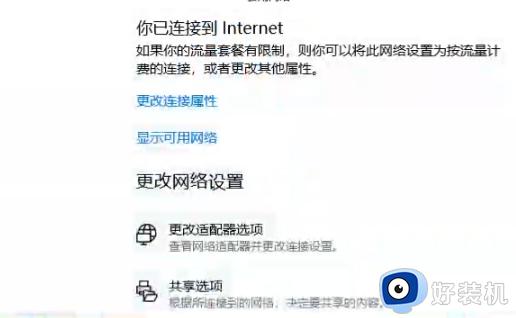
3、进入属性窗口后,首先点击“Internet协议版本4”。打开“属性”,然后再点击“使用下面的DNS服务器地址”。
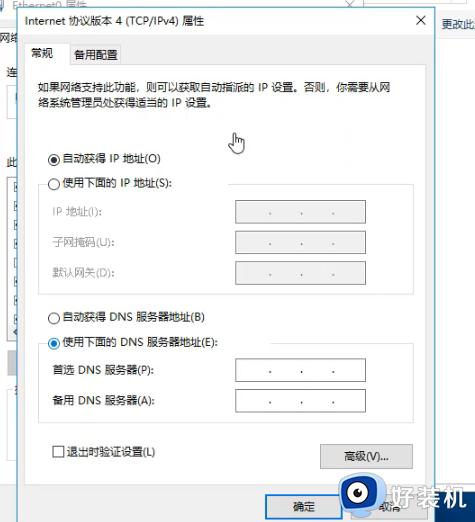
4、在首选DNS服务器中输入8.8.8.8,备选dns输入114.114.114.114。输入完成后点击下方“确定”按钮。
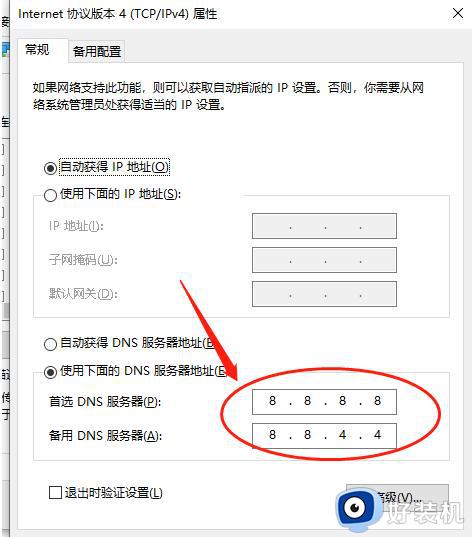
5、设置完成后,还需刷新DNS缓存按钮。然后再键盘上按下“Win+R”快捷键,在出现的运行窗口中输入“cmd”然后点击确定按钮。
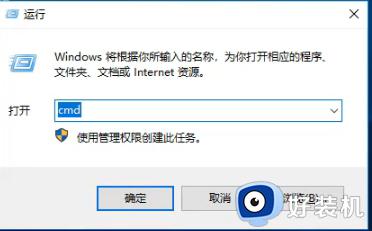
6、在出现的页面中输入“ipconfig/flushdns”,然后点击回车键就可以了。
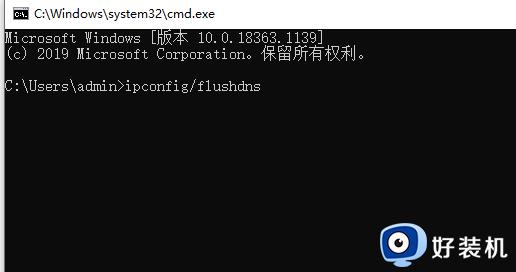
以上就是无法解析dns连不上网怎么回事以及如何解决的方法,如果你有遇到dns地址无法解析的问题,就可以通过上面介绍的方法修改dns来解决。
无法解析dns连不上网怎么回事 有网络但是无法解析dns地址怎么解决相关教程
- mac连上网打不开网页怎么回事 mac联网后无法打开网页解决方法
- dns错误怎么办无法上网 dns配置错误,网页打不开怎么解决
- 网页打不开但是有网什么原因 电脑一切正常就是打不开网页解决方法
- xbox控制台无法连接网络怎么回事 xbox登录显示无法连接网络怎么解决
- 网络电缆被拔出怎么回事 电脑提示网络电缆被拔出如何解决
- 正在获取网络地址就是连不上怎么回事 电脑一直显示正在获取网络地址怎么解决
- 网络正常但是edge打不开网页怎么办 edge无法打开网页其余上网正常解决方法
- 电脑怎样刷新dns 电脑刷新本地dns缓存的步骤
- 网络已连接不可上网怎么回事 电脑无线网络已连接不可上网如何处理
- 电脑中安装补丁KB5014688后打开热点不能上网如何处理
- windows截图快捷键可以修改吗 windows截图快捷键怎么更改
- windows键用不了是怎么回事 windows键按了没反应处理方法
- windows禁止访问某个网站设置方法 windows怎么禁止访问某个网站
- windows进系统黑屏怎么办 windows系统黑屏一直进不了系统修复方法
- 网易云音乐如何下载mp3格式?网易云音乐下载mp3格式的方法
- 方正小标宋体怎么在word找 方正小标宋体在word哪里
电脑常见问题推荐
- 1 windows进系统黑屏怎么办 windows系统黑屏一直进不了系统修复方法
- 2 设备管理器怎么打开 如何打开设备管理器
- 3 微信打字删除后面的字怎么取消 电脑微信打字会吃掉后面的字如何解决
- 4 网络经常断网又自动恢复怎么办 电脑自动断网一会儿又自动连上如何处理
- 5 steam下载位置更改方法?steam下载安装位置怎么改
- 6 itunes卸载不干净无法重新安装怎么办 电脑itunes卸载不干净安装不上如何解决
- 7 windows建立ftp服务器设置教程 windows怎么搭建ftp服务器
- 8 怎么关闭steam开机启动 在哪里关闭steam开机启动
- 9 两台电脑之间怎么传文件最快 两台电脑间传文件怎样最快
- 10 excel打不开显示文件格式或文件扩展名无效的解决办法
